Power BI Quick Insights : Guide Complet

Connaissez-vous la fonctionnalité Quick Insights basée sur l’intelligence artificielle dans Power BI ? Dans cet article, nous allons voir comment nous pouvons utiliser la fonctionnalité Quick Insights dans Power BI pour générer des insights de données rapidement.
Nous sommes dans un monde où il y a des données massives partout, donc les entreprises devraient analyser rapidement et efficacement les données.
Power BI est un outil d’analyse de données de Microsoft qui offre une fonctionnalité puissante appelée Quick Insights. Avec Quick Insights, les utilisateurs peuvent découvrir des insights précieux sans avoir besoin de compétences techniques avancées.
Nous allons explorer en détail cette fonctionnalité, comment l’utiliser, quels sont ses avantages et nous fournirons des exemples concrets pour vous aider à en tirer le meilleur parti.
Qu'est-ce-que Quick Insights dans Power BI ?
Quick Insights utilise des algorithmes de machine learning pour analyser des données, identifier des tendances, des anomalies et d’autres informations pertinentes.
Cette analyse rapide permet d’obtenir des visualisations instantanées des points clés de vos données et de gagner du temps. Que vous soyez un analyste de données chevronné ou un utilisateur novice, Quick Insights peut vous aider à comprendre vos données plus rapidement et plus efficacement.
Pourquoi utiliser Power BI Quick Insights ?
Gain de temps : la raison principale d’utiliser Quick Insights est le gain de temps. Au lieu de passer des heures à analyser manuellement les données, Power BI fait le travail pour vous en quelques secondes. Vous pouvez donc consacrer plus de temps à interpréter les résultats et à prendre des décisions basées sur les données
Facilité d’utilisation : il n’est pas nécessaire d’être un expert en data science pour utiliser Quick Insights. L’interface est intuitive et facile à naviguer, ce qui permet à tous les utilisateurs, même ceux avec peu de connaissances techniques, de découvrir des insights. Cela démocratise l’analyse de données et permet à plus de personnes dans votre organisation d’accéder à des informations clés.
Découverte de patterns cachés : Power BI utilise des algorithmes sophistiqués pour identifier des tendances et des anomalies que vous ne remarqueriez pas immédiatement. Cela peut vous aider à prendre des décisions éclairées basées sur des données. Vous pouvez, par exemple, découvrir des relations entre deux variables que vous n’auriez pas envisagées autrement.
Comment utiliser Power BI Quick Insights
Nous allons maintenant voir comment utiliser Quick Insights pour analyser vos données en quelques étapes simples.
Étape 1 : accédez à Power BI Service et connectez-vous à votre compte.
Importer vos données : rendez-vous dans votre espace de travail, puis cliquez sur “Charger” et “Parcourir” pour importer vos données. Vous pouvez utiliser divers formats tels qu’Excel, CSV, bases de données, SQL, etc.
Étape 2 : accéder à Quick Insights
Une fois chargé, recherchez l’ensemble de données que vous venez d’importer dans votre espace de travail.
Cliquez sur les trois points (menu de débordement) à côté du nom de l’ensemble de données.
Sélectionnez “Quick Insights” dans le menu déroulant comme indiqué dans l’image ci-dessous.
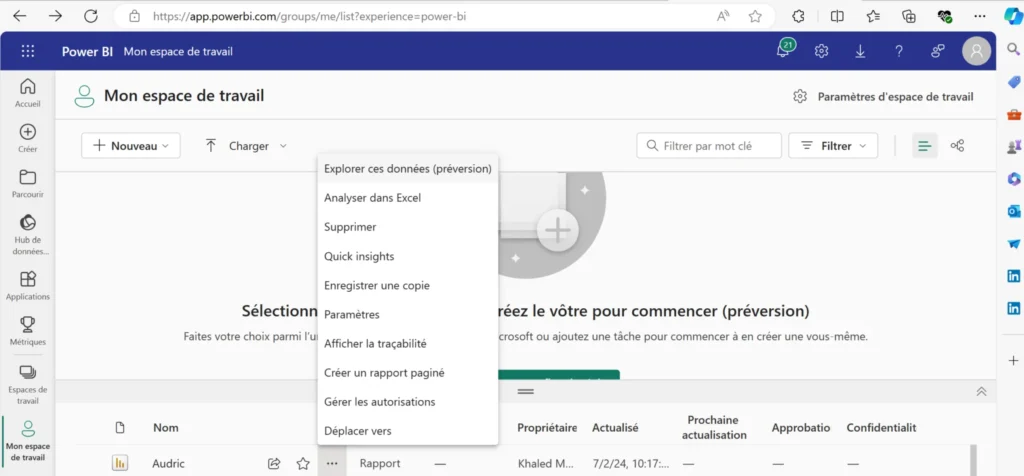
Étape 3 :
Une fois que vous avez cliqué sur “Quick Insights”, Power BI prend environ une minute pour générer des insights.
Une fois l’analyse terminée, vous verrez une série de vignettes représentant les différents insights identifiés, comme indiqué dans l’image ci-dessous.
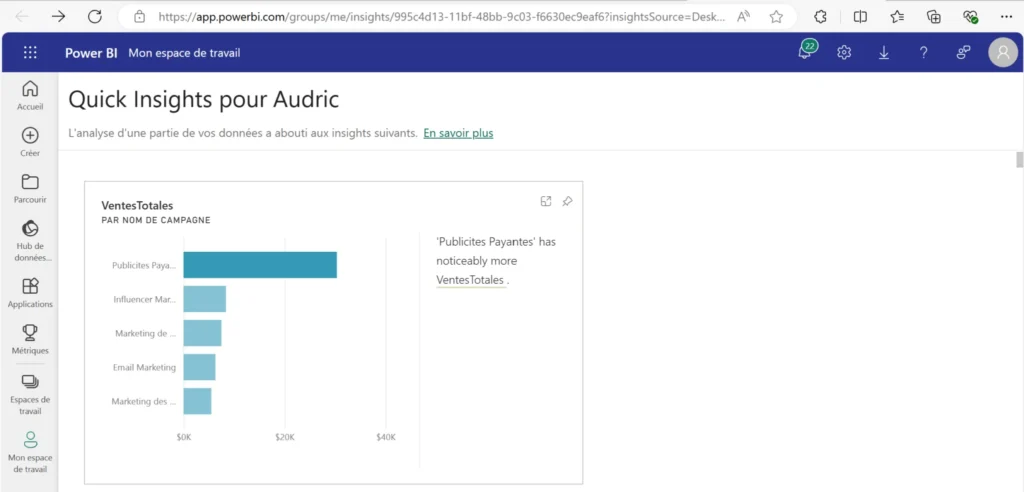
Vous pouvez ensuite explorer chaque insight en cliquant sur chaque vignette. Power BI vous montrera une visualisation interactive de l’insight, comme indiqué dans l’image ci-dessous.
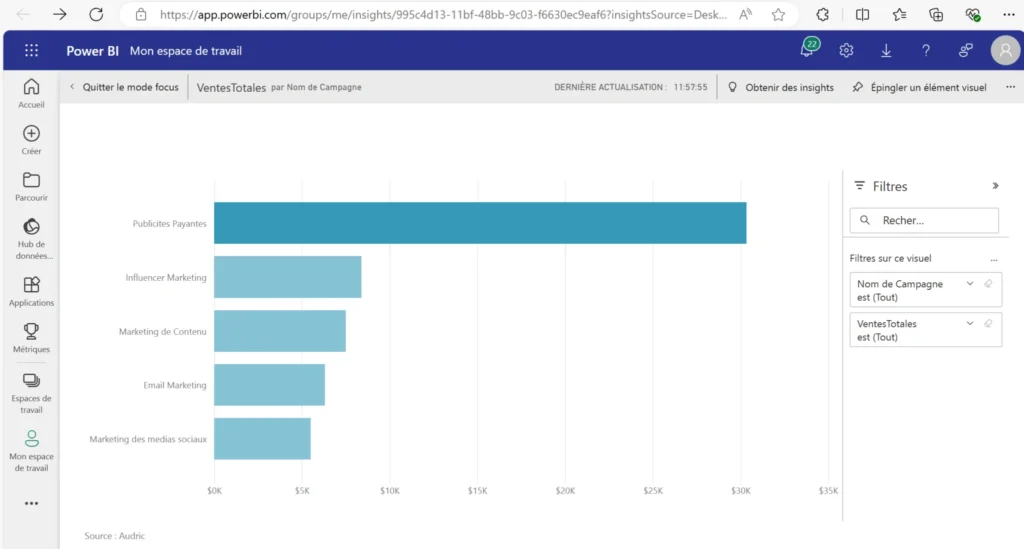
Étape 4 :
Vous pouvez épingler les insights particulièrement utiles à votre tableau de bord en cliquant sur l’icône d’épingle, comme indiqué dans l’image ci-dessous.
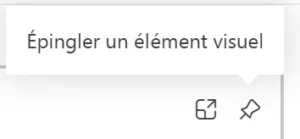
Vous pouvez aussi aller plus loin et obtenir plus d’insights en cliquant sur “Obtenir des insights” dans le mode focus, comme indiqué dans l’image ci-dessous.
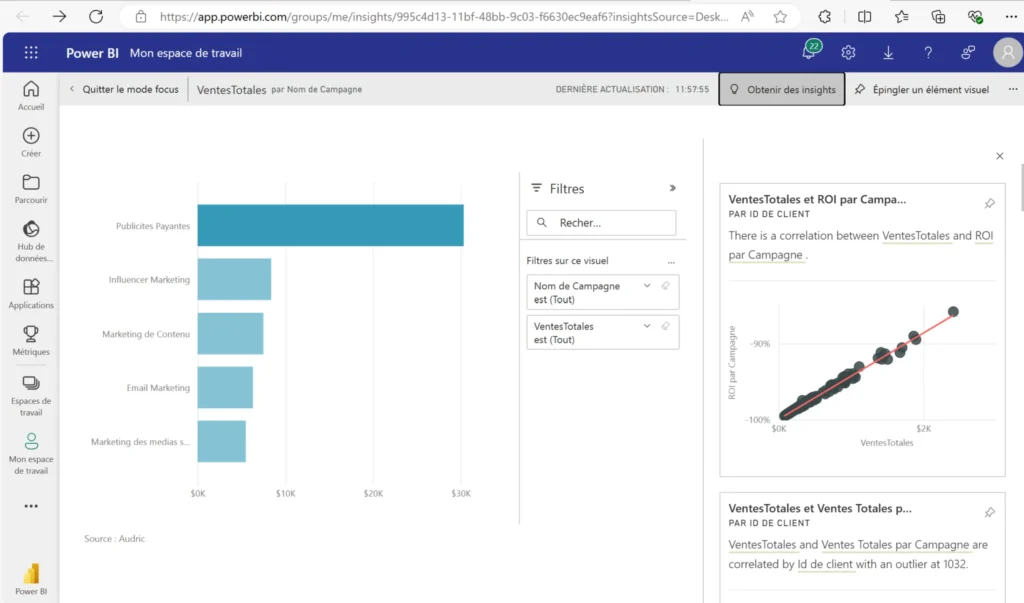
Avantages des Quick Insights
L’utilisation d’algorithmes de machine learning permet à Quick Insights de réaliser une analyse rapide et précise de vos données. Cela facilite la détection rapide de tendances et d’anomalies, ce qui aide à prendre des décisions éclairées.
Il est facile d’intégrer les insights dans vos tableaux de bord et rapports Power BI afin de les présenter de manière cohérente. Cela permet de regrouper toutes les données pertinentes en un seul endroit.
Adaptabilité : Il est possible d’adapter la fonctionnalité à divers types de données et secteurs d’activité, ce qui en fait un outil polyvalent pour différentes industries. Que ce soit dans les domaines du marketing, des ventes, de la finance ou autres, Quick Insights peut vous offrir des renseignements précieux.
Afin d’illustrer l’utilisation de Quick Insights dans divers contextes, prenons quelques exemples concrets :
Exemples pratiques
Exemple 1 : Analyse des Ventes
Prenons l’exemple dans lequel vous disposez d’une base de données mensuelle des ventes de votre entreprise. Grâce à Quick Insights, Power BI serait en mesure de repérer des tendances saisonnières indiquant une augmentation des ventes pendant les fêtes de fin d’année.
Il est possible de constater des anomalies témoignant de mois avec des ventes exceptionnellement élevées ou basses. Ces données pourraient vous permettre de personnaliser vos stratégies de marketing et de vente.
Tendances saisonnières : Quick Insights peut repérer une augmentation régulière de vos ventes en novembre et décembre. Il est possible d’exploiter ces données afin de prévoir des campagnes marketing spécifiques pendant cette période.
Anomalies : Vous constatez une diminution importante des ventes au mois de juillet. En approfondissant votre recherche, vous découvrez que cela est causé par un problème de stock. Vous avez la possibilité de prendre des mesures correctives pour éviter ce problème à l’avenir grâce à ces informations
Exemple 2 : Analyse de la Satisfaction Client
Supposons que vous ayez des informations sur la satisfaction des clients collectées grâce à des enquêtes. Avec Quick Insights, il est possible d’analyser ces données afin de repérer les éléments qui impactent la satisfaction.
Selon Quick Insights, il est possible de constater que les temps d’attente courts sont fortement liés à une satisfaction client élevée. Vous pouvez exploiter cette information pour améliorer vos procédures et diminuer les délais d’attente.
Segments de clients : L’outil peut aussi repérer que les clients âgés de 25 à 34 ans sont les plus satisfaits. Il est possible de segmenter ce groupe en proposant des promotions spéciales afin de renforcer leur fidélité
Exemple 3 : Analyse Financière
Si vous travaillez dans la finance, Quick Insights peut analyser vos données financières afin d’identifier des tendances et des anomalies.
La détection de dépenses anormales dans certaines catégories peut être effectuée par l’outil, ce qui pourrait suggérer une fraude ou une erreur comptable.
En étudiant les flux de trésorerie, Quick Insights peut vous assister dans la prévision des périodes de faible liquidité, vous permettant ainsi de prévoir des mesures correctives de manière précise
Meilleures Pratiques pour Utiliser Quick Insights
Veillez à ce que vos données soient à la fois propres et bien organisées : la qualité des insights repose en grande partie sur la qualité des données. Assurez-vous que vos données soient sans erreurs et bien formatées.
Faites appel à des filtres afin d’améliorer les résultats : Quick Insights propose différentes possibilités de filtrage pour analyser les données de diverses manières. Utilisez ces filtres pour obtenir des informations plus pertinentes.
Utilisez Quick Insights en combinaison avec d’autres fonctionnalités de Power BI : pour approfondir encore davantage l’analyse, associez les données générées par Quick Insights à d’autres fonctionnalités de Power BI, comme les tableaux de bord interactifs et les rapports personnalisés.
Révisez et actualisez régulièrement vos données : pour maintenir la pertinence des insights, assurez-vous de mettre à jour régulièrement vos ensembles de données.
Formez votre équipe : assurez-vous que votre équipe comprend comment utiliser Quick Insights et interpréter les résultats. Organisez des sessions de formation pour les familiariser avec l’outil.
Utilisez les insights pour informer les décisions : ne vous contentez pas de regarder les insights. Utilisez-les pour guider vos décisions stratégiques et opérationnelles. Intégrez les insights dans vos processus de planification et de reporting
Conclusion
La fonctionnalité Quick Insights de Power BI est puissante et intuitive, offrant la possibilité de trouver rapidement des informations précieuses à partir de vos données. En suivant les instructions de cet article et en appliquant les meilleures pratiques, il est facile d’accéder à cette fonctionnalité et de l’utiliser pour améliorer votre analyse de données et prendre des décisions éclairées
Que vous soyez un expert en données ou un débutant, Quick Insights de Power BI vous propose une approche simple et efficace pour convertir vos données en informations utiles
Si vous souhaitez en savoir plus sur la fonctionnalité Auto-create Report dans Power BI, vous pouvez consulter cet article : Intelligence Artificielle dans Power BI
L’évolution de notre nom et de notre positionnement
De Financedata à Scale Formations : une évolution naturelle vers...
Lire la suiteRaccourcis Excel pour Windows
75 Raccourcis Clavier Essentiels pour Excel sur Windows : Boostez...
Lire la suiteApprendre à créer un Rapport Power BI
Dans cet article, je vous explique comment créer un rapport...
Lire la suiteData Analysis Expressions (DAX)
Dans cet article, je vous explique en détail comment utiliser...
Lire la suiteFormation Power BI - Débutant
Formez-vous gratuitement à Power BI par des experts, votre formateur est un expert ayant 8 ans d'experience, il est certifié Microsoft Certified Trainer et Microsoft Power BI data analyst associate.
Découvrir la Formation